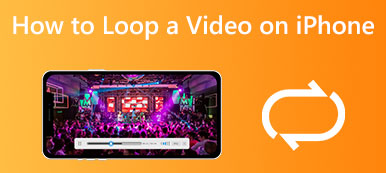Hoje, um plano de fundo estático não pode mais atender às necessidades dos usuários do iPhone. Em vez disso, eles querem papel de parede ao vivo. Um papel de parede ao vivo, também conhecido como papel de parede de vídeo, faz o fundo da tela inicial se mover ou mostra um pequeno videoclipe. Os iPhones mais recentes vêm com papéis de parede ao vivo pré-instalados. Além disso, você também pode criar seu papel de parede ao vivo personalizado a partir de qualquer vídeo. Aqui está um tutorial concreto sobre como definir um vídeo como papel de parede em um iPhone.

- Parte 1: Como definir um vídeo como papel de parede ao vivo no iPhone
- Parte 2: Os 3 principais aplicativos de papel de parede ao vivo para iPhone
- Parte 3: Perguntas frequentes sobre como configurar vídeo como papel de parede no iPhone
Parte 1: Como definir um vídeo como papel de parede ao vivo no iPhone
Você pode fazer um vídeo como papel de parede no seu iPhone? A resposta é sim. No entanto, a Apple permite apenas que você defina o Live Photo como papel de parede. Em outras palavras, você deve converter o vídeo em Live Photo e, em seguida, definir o vídeo como papel de parede do seu iPhone.
Etapa 1: converter um vídeo em uma foto ao vivo
Existem duas opções para converter um vídeo em Live Photo no iPhone. Você pode usar um conversor de Live Photo de terceiros, como intoLive, para transformar um vídeo em seu Camere Roll em Live Photo. Outra opção é o aplicativo TikTok, que pode salvar um vídeo diretamente no Live Photo.
Opção 1: converter um vídeo no rolo da câmera
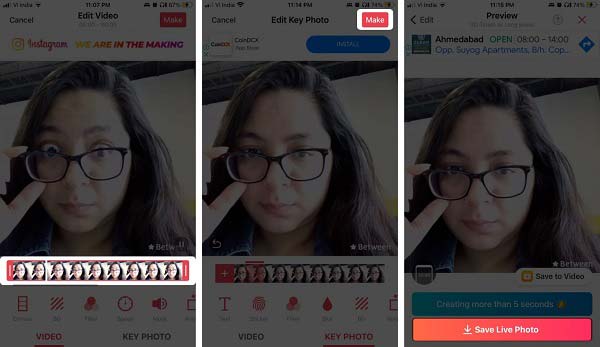
1º PassoExecute o aplicativo conversor de Live Photo.
2º PassoEncontre o vídeo de destino e selecione o vídeo que deseja definir como papel de parede no seu iPhone.
3º PassoToque em Realizar botão no canto superior direito para transformar o clipe em Live Photo.
4º PassoEm seguida, toque no Salvar foto ao vivo botão para confirmar as alterações. Então você pode encontrá-lo no Live Photos álbum em seu aplicativo Fotos.
Opção 2: converter vídeo TikTok em foto ao vivo
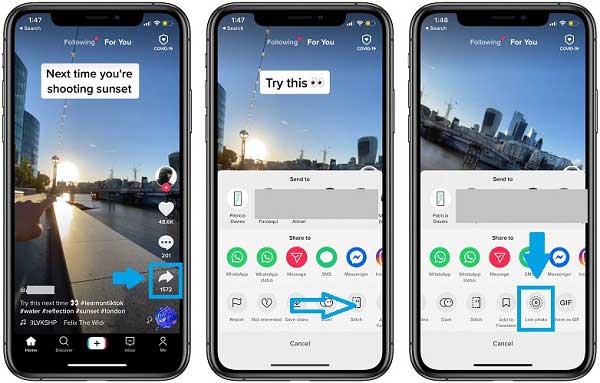
1º PassoAbra o aplicativo TikTok no seu iPhone,
2º PassoEncontre o vídeo de destino e toque no Partilhar botão.
3º PassoDeslize para a esquerda no Enviar para o caixa até ver o Foto ao vivo opção. Toque nele e o vídeo será convertido em Live Photo e salvo em suas fotos para que você possa definir como papel de parede ao vivo em seu iPhone.
Note: A duração de uma Live Photo varia de 1.5 a 2 segundos. Ao salvar um vídeo do TikTok no Live Photo, ele será cortado automaticamente.
Etapa 2: obter papel de parede ao vivo na tela de bloqueio do iPhone
Agora, você pode fazer um vídeo de papel de parede ao vivo no seu iPhone seguindo as etapas abaixo. Esta etapa não requer aplicativos extras ou habilidades técnicas. Além disso, você pode colocar papel de parede ao vivo em seu iPhone para a tela de bloqueio.
1º PassoVá para o aplicativo Fotos na tela inicial. Vou ao álbuns guia e selecione o Live Photos álbum.
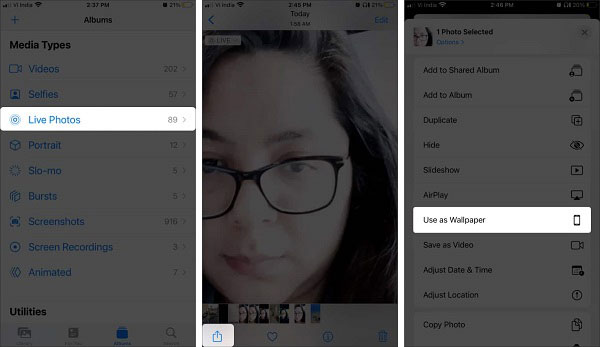
2º PassoNavegue e pressione a Live Photo que você acabou de criar no rolo da câmera ou no TikTok.
3º PassoEm seguida, toque no Partilhar botão, role para baixo no menu de contexto e escolha Usar como papel de parede.
4º PassoAgora, certifique-se de ligar o Ao Vivo botão e aperte para dentro/para fora para ajustar a imagem. Em seguida, toque no Conjunto botão e escolha Definir bloqueio de tela.
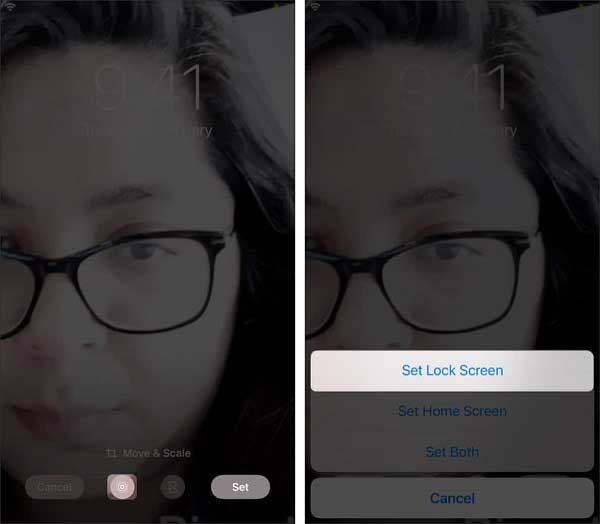
5º PassoVá para a tela de bloqueio, toque e segure até que o papel de parede comece a se mover.
Note: Para definir o papel de parede ao vivo no seu iPhone, você também pode acessar o aplicativo Configurações, tocar em Papel de parede, pressione Escolha um novo papel de paredee selecione Ao Vivo. Em seguida, escolha a Live Photo desejada e defina-a como papel de parede da tela de bloqueio.
Parte 2: Os 3 principais aplicativos de papel de parede ao vivo para iPhone
Top 1: Cool Live Wallpapers Maker 4k
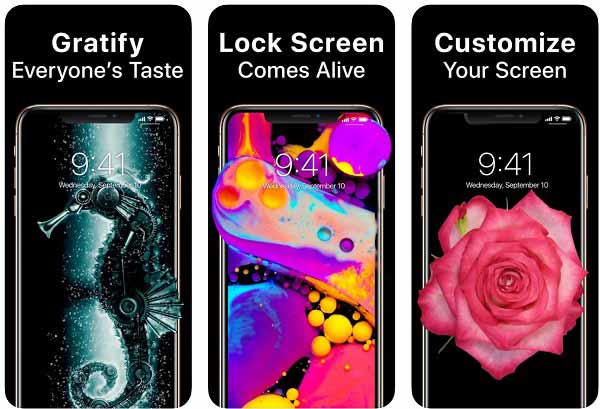
O Cool Live Wallpapers Maker 4k é uma ótima maneira de criar papéis de parede de vídeo em iPhones com iOS 12.4 e superior. Ele permite criar papéis de parede animados e definir as animações como papel de parede para a tela de bloqueio facilmente.
 Principais Recursos:
Principais Recursos:- Inclua muitos papéis de parede ao vivo.
- Categorize papéis de parede por tipo.
- Faça papéis de parede ao vivo de vídeos.
- Compartilhe papéis de parede com seus amigos.
Top 2: papéis de parede ao vivo para mim
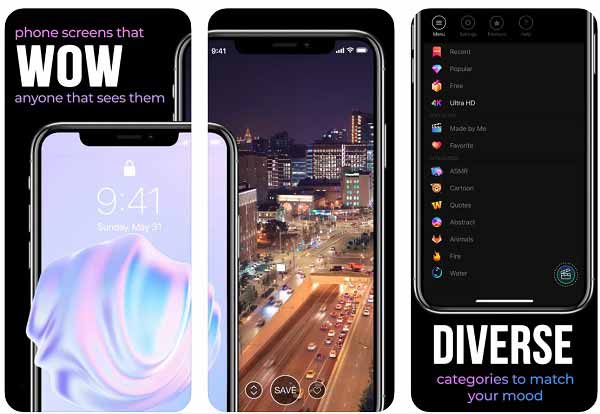
Live Wallpapers for Me é outra maneira de colocar um papel de parede em movimento em iPhones com iOS 13 ou posterior. Além disso, o aplicativo foi otimizado para iOS 15 e superior. Ele permite que você personalize sua tela com papéis de parede espetaculares.
 Principais Recursos:
Principais Recursos:- Faça papéis de parede com lapso de tempo.
- Adicione animações e temas dinâmicos regularmente.
- Definir fundo ao vivo como papel de parede da tela de bloqueio.
- Inclua um poderoso editor de papel de parede.
Top 3: papéis de parede animados para sempre
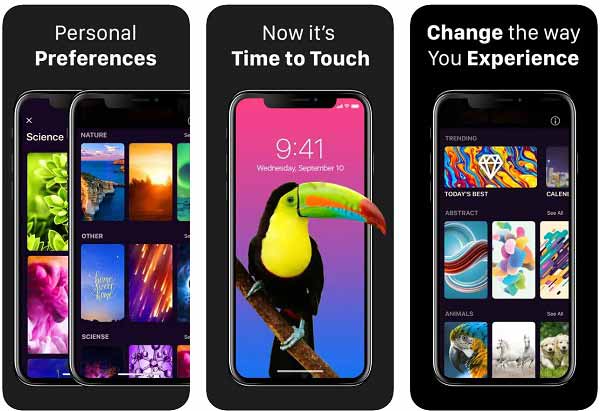
Live Wallpapers Forever é o melhor criador de papel de parede ao vivo para iPhones antigos, pois está disponível para iOS 10 e superior. Além de animações atraentes, você pode criar papéis de parede ao vivo do rolo da câmera.
 Principais Recursos:
Principais Recursos:- Atualize os papéis de parede diariamente.
- Inclua uma enorme coleção de papéis de parede animados.
- Recomende papéis de parede de acordo com suas preferências.
- Suporta conteúdo 3D.
Recomendar: Melhor transferência de papel de parede do iPhone

Como você pode ver, não é difícil criar um vídeo como papel de parede ao vivo em um iPhone. No entanto, primeiro você precisa transferir os vídeos para o seu dispositivo iOS. Felizmente, Transferência iPhone Apeaksoft pode atender sua necessidade facilmente.

4,000,000+ Transferências
Transfira papéis de parede e vídeos para o seu iPhone rapidamente.
Codifique novamente o conteúdo multimídia automaticamente.
Mantenha a qualidade original durante a transferência de vídeos.
Disponível para uma ampla variedade de modelos de iPhones e iPads.
Parte 3: Perguntas frequentes sobre como configurar vídeo como papel de parede no iPhone
Questão 1. Posso criar uma tela inicial dinâmica no iPhone?
Vá para o aplicativo Configurações, toque em Papel de parede, pressione Escolha um novo papel de parede, selecione Dinâmico, escolha seu papel de parede favorito e escolha Definir tela inicial.
Pergunta 2. Por que o papel de parede ao vivo não está se movendo na tela inicial do meu iPhone?
Se você definir uma Live Photo como papel de parede da tela inicial, ela não se moverá. Como alternativa, você pode definir um papel de parede dinâmico para a tela inicial do seu iPhone.
Pergunta 3. Onde baixar papéis de parede ao vivo?
Em um telefone iPhone ou Android, você pode baixar papéis de parede ao vivo de um aplicativo, como Cool Live Wallpapers Maker 4k. Existem alguns sites que fornecem papéis de parede ao vivo, como MyLiveWallpapers.com.
Conclusão
Agora, você deve entender como definir um vídeo como papel de parede ao vivo no seu iPhone. Lembre-se de que você só pode criar um plano de fundo animado para a tela de bloqueio. Papéis de parede animados não estão disponíveis na tela inicial do iPhone. Para definir seu vídeo favorito como papel de parede, o Apeaksoft iPhone Transfer é a melhor maneira de transferi-lo para o seu iPhone. Mais perguntas? Por favor, deixe uma mensagem abaixo deste post.